PIXUS MP540の取扱説明書・マニュアル [全152ページ 21.45MB]
mp540-sg.pdf
http://cweb.canon.jp/.../mp540-sg.pdf - 21.45MB
- キャッシュ
68949view
152page / 21.45MB
��8困ったときにはプリントヘッドホルダが交換位置に移動しないチェック 1 電源ランプが消えていませんか電源ランプが緑色に点灯していることを確認してください。電源が入っていないとプリントヘッドホルダは移動しません。電源ランプが消灯している場合は、スキャナユニット(カバー)を閉じて電源を入れてください。電源ランプが緑色に点滅している間は、本製品が初期動作中です。点滅から点灯に変わってから、もう一度スキャナユニット(カバー)を開けてください。チェック 2 エラーメッセージが表示されていませんかスキャナユニット(カバー)をいったん閉じ、表示されたエラー/確認メッセージにしたがってエラーを解除してから、開いてください。対処方法については、「液晶モニターにエラーメッセージが表示されている」(P.101)を参照してください。用紙がうまく送られないチェック 1 次のことに注意して用紙をセットしてください用紙を複数枚セットするときは、用紙の端をそろえてからセットしてください。用紙を複数枚セットするときは、用紙ガイドの積載マークを超えないようにしてください。ただし用紙の種類やご使用の環境(高温・多湿や低温・低湿の場合)によっては、正常に紙送りできない場合があります。この場合は、セットする枚数を最大積載枚数の半分以下に減らしてください。後トレイ、カセットとも、印刷の向きに関わらず縦向きにセットしてください。後トレイに用紙をセットするときは、印刷したい面を上にして、用紙ガイドを用紙の両端に軽く当ててください。カセットに用紙をセットするときは、印刷したい面を下にして、用紙の右端をカセットの右側にぴったりと突き当て、用紙ガイドを用紙の左端と下端に合わせてください。⇒「用紙をセットする」(P.68)チェック 2 厚い用紙や反りのある用紙などを使用していないか確認してください⇒「用紙/原稿をセットする」の「使用できない用紙について」(P.78)チェック 3 はがきや封筒をセットする場合は、次のことに注意してくださいはがき、往復はがきが反っていると積載マークを超えてセットしていなくても、うまく送られないことがあります。はがき、往復はがきは、郵便番号欄を下向きにセットしてください。封筒に印刷するときは「用紙/原稿をセットする」の「封筒をセットする」(P.73)を参照し、印刷前に準備をしてください。準備ができたら、本製品に縦置きでセットしてください。横置きにすると、正しく送られません。◦◦◦◦◦◦◦
参考になったと評価
 111人が参考になったと評価しています。
111人が参考になったと評価しています。
その他の取扱説明書
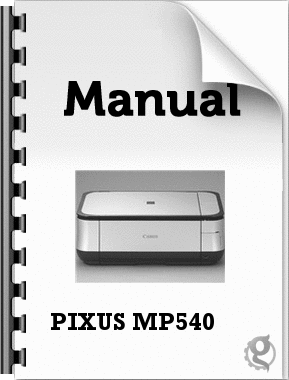
5647 view
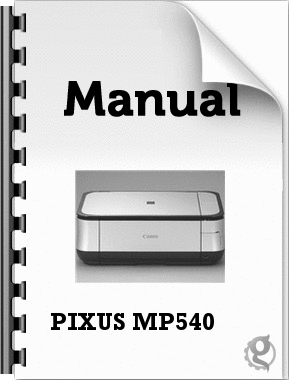
1931 view

2442 view








 111人が参考になったと評価しています。
111人が参考になったと評価しています。



